La Web Speech API permite añadir voz a tus aplicaciones web directamente desde el navegador.
Se divide en dos partes:
- SpeechSynthesis: convierte texto en voz (TTS).
- SpeechRecognition: convierte voz en texto (STT).
En este artículo nos centramos en SpeechSynthesis, la parte que hace que el navegador hable. Puedes trastear con ella en esta demo: https://web-speech-api-js.netlify.com
Haciendo que el navegador hable 🗣
La mayoría de navegadores modernos ya implementan esta API. No me gusta hablar como si estuviéramos en 2005, pero conviene decirlo: asegúrate de que tu navegador la soporta.
¿Usas Chrome, Firefox o Safari actualizados? Debería funcionar. ¿Estás en móvil? Ahí puede haber más problemas.
Puedes comprobar la compatibilidad aquí: https://caniuse.com/#feat=speech-synthesis.
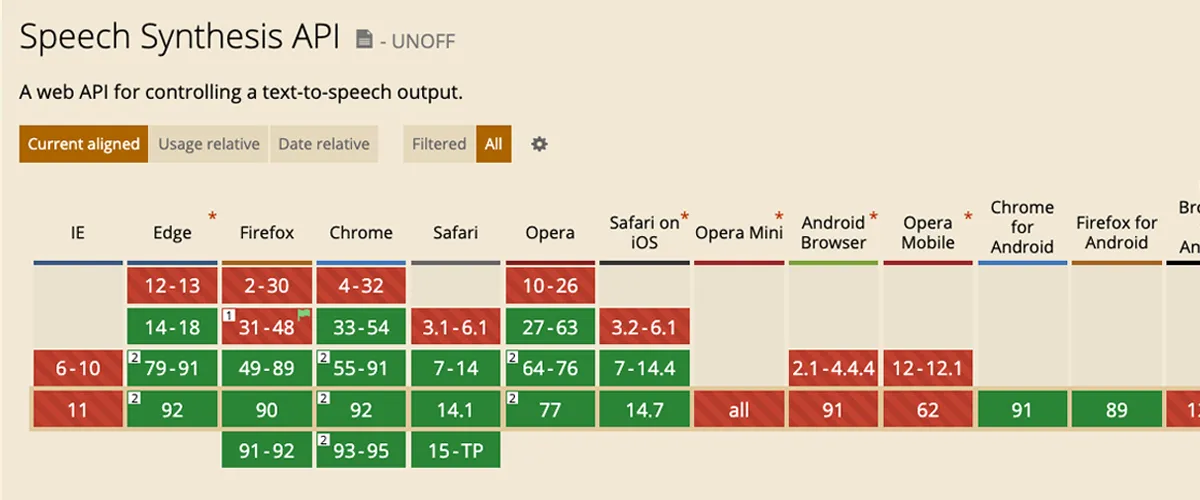
A primera vista, el soporte parece bastante bueno, pero tiene truco. El soporte completo está más limitado de lo que parece.
Algunas funcionalidades, como elegir la voz, ajustar el tono o la velocidad, pueden no estar disponibles dependiendo del navegador, sistema operativo o dispositivo que estés usando.
Demo Time
Todos los ejemplos estan probados en Chrome.
// Lo primero es obtener el sintetizador de voz
const synth = window.speechSynthesis;
// Creamos un objeto con el texto que queremos que diga
const text = "Soy Jorge Baumann, @baumannzone en Instagram";
const utterThis = new SpeechSynthesisUtterance(text);
// Le decimos al navegador que hable
synth.speak(utterThis);
Fácil, ¿verdad?
Ahora te toca a ti: cambia el texto y haz que tu navegador hable.
Todo en una línea
Pega esto en la consola del navegador y escucha la magia 🎩
window.speechSynthesis.speak(
new SpeechSynthesisUtterance(
"¡Hola! Soy Jorge Baumann (@baumannzone en Instagram)",
),
);
Controles adicionales
Hasta ahora has hecho que el navegador hable con los valores por defecto. Vamos a ver cómo ajustar la voz, la velocidad y el tono.
Velocidad y tono
Por defecto, ambos tienen un valor de 1, pero puedes modificarlos fácilmente así:
const text = "Visita baumannzone.dev para más desarrollo web pro";
const synth = window.speechSynthesis;
const utterThis = new SpeechSynthesisUtterance(text);
// Cambiar el tono (por defecto es 1)
utterThis.pitch = 1.5;
// Cambiar la velocidad (por defecto es 1)
utterThis.rate = 1.5;
synth.speak(utterThis);
Una vez más, te toca a ti. Juega con los valores de pitch y rate para ver cómo cambia la voz.
Houston, tenemos un problema
Si has tenido problemas al cambiar la velocidad o el tono, probablemente usaste valores fuera del rango permitido.
Por ejemplo, un tono (pitch) de 3 no funcionará correctamente.
Entonces, ¿cuáles son los rangos válidos?
pitch: valores permitidos
Según la especificación, el tono puede ir de 0 (más grave) a 2 (más agudo). El valor por defecto es 1.
rate: valores permitidos
La velocidad (rate) puede ir de 0.1 a 10. El valor por defecto también es `
